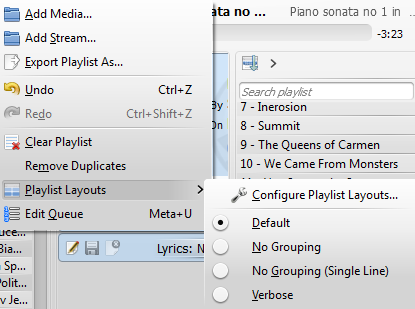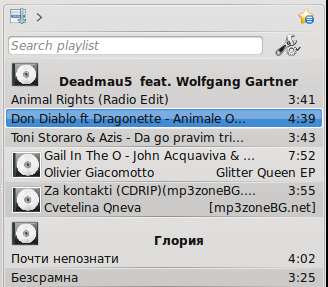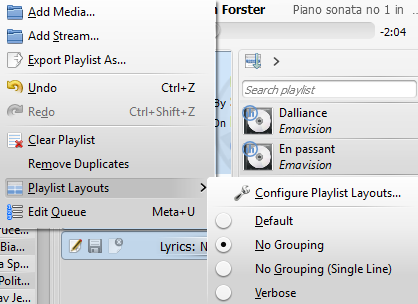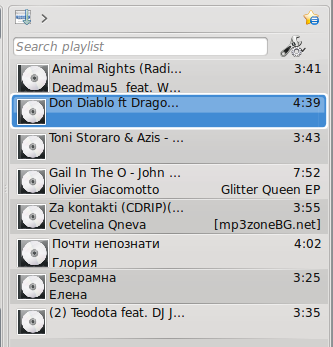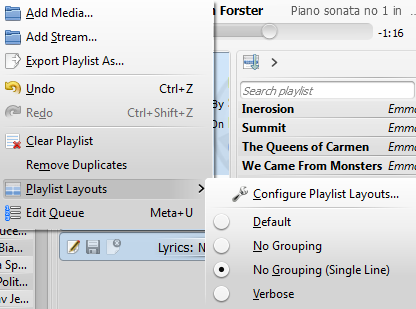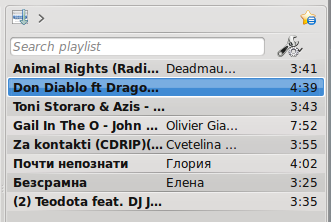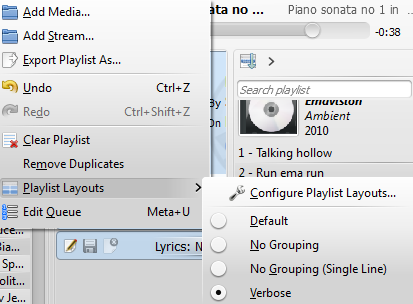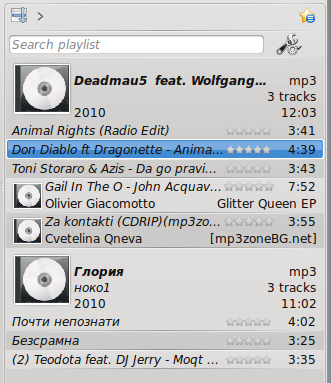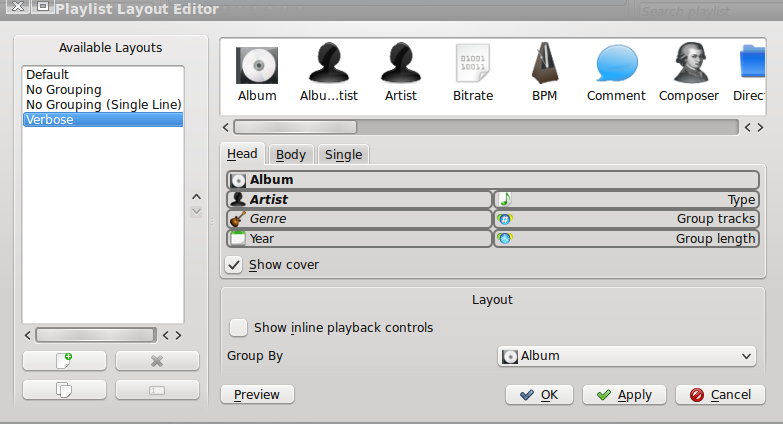In diesem Menü finden Sie Aktionen zur Anpassung der Anordnung von Amarok und ein Ankreuzfeld, um die Einstellung zu sperren. Benutzen Sie dies, um unbeabsichtigte Änderungen der Fensteranordnung von Amarok zu verhindern.
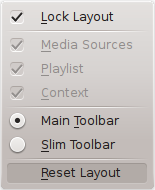
Das Menü Ansicht
Es gibt auch zwei Auswahlknöpfe in diesem Menü, mit denen Sie die Werkzeugleiste für Amarok auswählen können. Die Haupt-Werkzeugleiste hat eine größere Höhe und etwas andere Steuerelemente als die Schmale Werkzeugleiste. Die Haupt-Werkzeugleiste hat zwei wichtige Knöpfe: einen Knopf Wiedergabe / Pause und einen Knopf zur Steuerung der Lautstärke. Es wird auch der Name der aktuellen Mediendatei und ein Schieberegler für die Anzeige und Änderung der Position der Wiedergabe. Mehr darüber im Abschnitt Werkzeugleiste.

Die Haupt-Werkzeugleiste

Die schmale Werkzeugleiste
Ist der Knopf Ansicht sperren nicht angekreuzt, kann die Anzeige der Medienquellen, der Kontext-Ansicht und der Wiedergabeliste ein- und ausgeschaltet und viele verschiedene Anordnungen wie im nächsten Bildschirmfoto eingestellt werden:
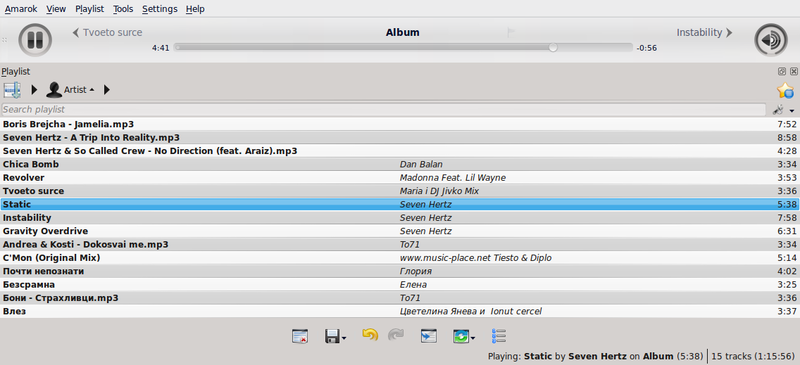
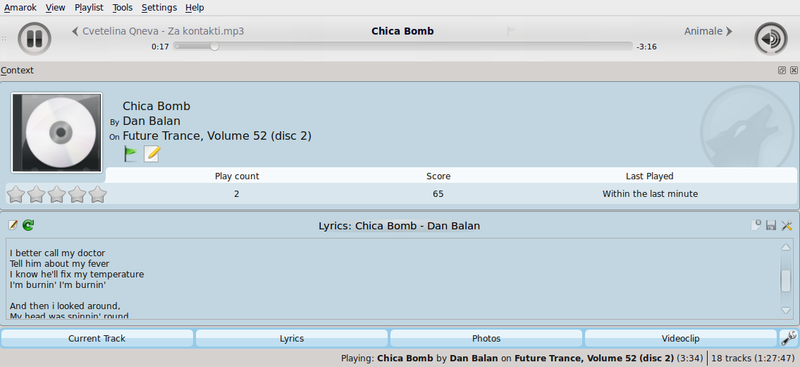
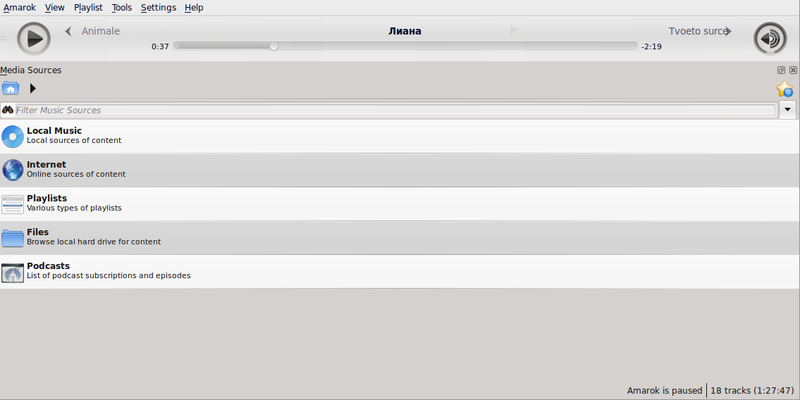
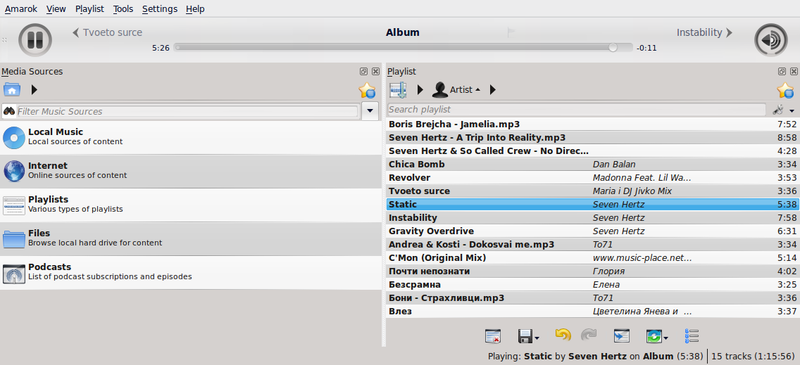
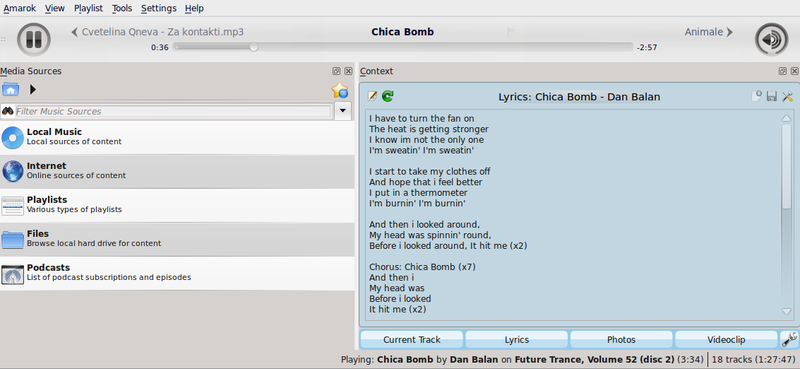
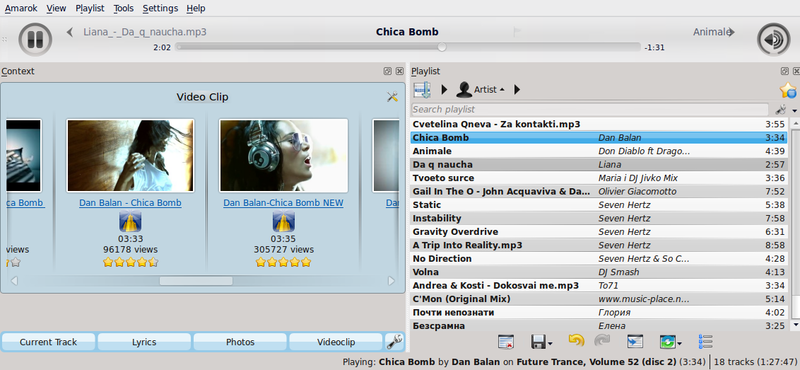
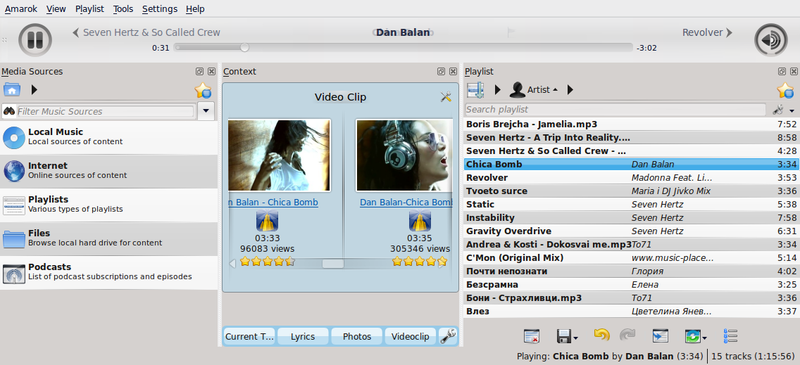
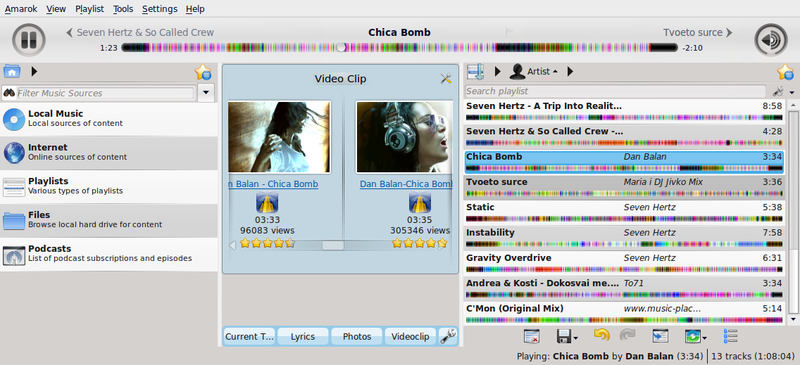
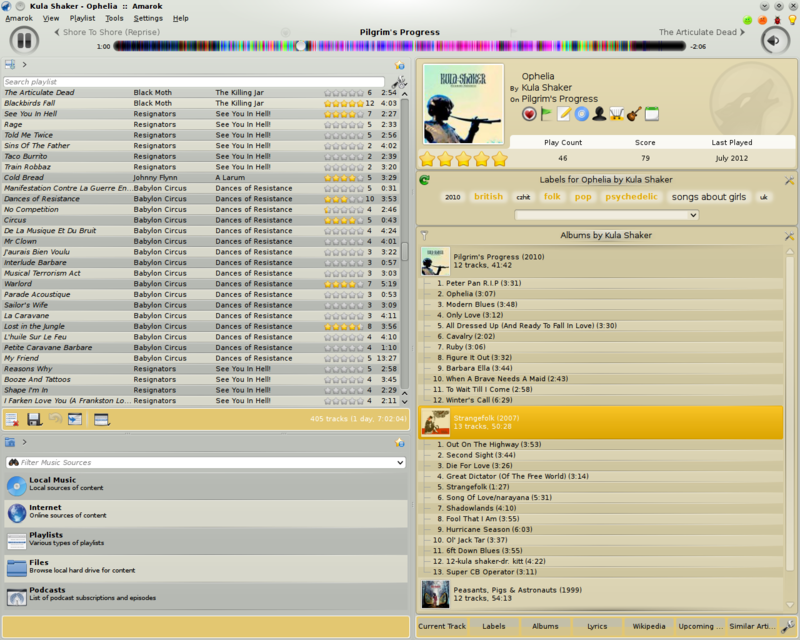
Dies ist ein Auswahlfeld der obersten Ebene, im dem Sie Ihre Wiedergabeliste einrichten können. Hier können Sie mehr Stücke oder Stream-Kanäle von Radios hinzufügen oder Ihre Wiedergabeliste leeren.
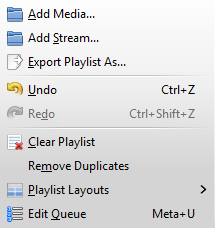
Das Amarok-Menü Wiedergabeliste
| Menüeintrag | Beschreibung | Kurzbefehl |
|---|---|---|
|
Medien hinzufügen ... |
Öffnet eine Multimedia-Datei zur Wiedergabe in Amarok | |
|
Stream hinzufügen ... |
Wählen Sie verschiedene Stream-Kanäle von Radios mit der Adressleiste, indem Sie eine kopierte Adresse einfügen oder direkt eingeben | |
|
Wiedergabeliste exportieren als ... |
Speichern Sie Ihre Lieblings-Wiedergabeliste in verschiedenen Formaten: MP3-Streaming, Shoutcast, xspf | |
|
Rückgängig |
Geht einen Schritt zurück |
Strg+Z |
|
Wiederherstellen |
Klicken Sie auf „Wiederherstellen“, um den letzten Schritt rückgängig zu machen. |
Strg+Umschalt+Z |
|
Wiedergabeliste leeren |
Löscht die aktuelle Wiedergabeliste | |
|
Duplikate entfernen |
Entfernt doppelte Einträge aus der Wiedergabeliste | |
|
Ansichten |
Ändert den Anzeigestil der Wiedergabeliste | |
|
Warteschlange bearbeiten |
Ermöglicht die Änderung der Reihenfolge in der Warteschlange |
Im Menü → können Sie zwischen verschiedenen Ansichten mit Auswahlknöpfen wechseln und Ihre persönliche Ansicht der Wiedergabeliste einrichten.
In diesem Menü finden Sie zusätzliche Werkzeuge und Skripte.

Das Menü Extras
| Menüeintrag | Beschreibung |
|---|---|
|
Lesezeichenverwaltung |
Ermöglicht das Speichern verschiedener Arten von Lesezeichen. |
|
Cover-Verwaltung |
Öffnet einen Dialog und zeigt die Cover der Alben an. Fehlende Cover können in diesem Dialog heruntergeladen werden. |
|
Equalizer |
Zeigt den Equalizer an |
|
Netzwerkanfragen |
Zeigt die Netzwerkanfragen |
|
Sammlung aktualisieren |
Überprüft die Stücke in Ihrer Sammlung und aktualisiert die Datenbank |
|
Statistik abgleichen .. |
Öffnet den Dialog Statistikabgleich |
Mit der Lesezeichenverwaltung können Sie verschiedene Arten von Lesezeichen anlegen, um sie später wieder einfach aufzurufen. Sie können auch Ordner für Ihre Lesezeichen erstellen. Mit dem Suchfeld finden Sie einfach Lesezeichen. Mit dem Kontextmenü können Sie Lesezeichen Laden und Löschen.
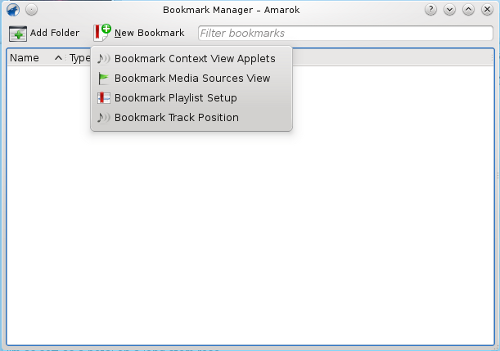
| Menüeintrag | Beschreibung |
|---|---|
|
Lesezeichen für Kontextansicht-Miniprogramme |
Speichert die aktuell benutzten Miniprogramme der Kontextansicht. |
|
Lesezeichen für Medienquellen-Ansicht |
Speichert die aktuelle Ansicht der Medienquellen. |
|
Lesezeichen für Wiedergabelisten-Einstellung |
Speichert die aktuellen Einstellungen der Wiedergabeliste. |
|
Lesezeichen für Stückposition |
Speichert die Wiedergabeposition im aktuellen Stück. |
Zeigt alle Alben in Ihrer Sammlung. Hier können Sie benutzerdefinierte Cover für Alben einstellen und fehlende Cover holen. Weitere Informationen über die Cover-Verwaltung wird unten angezeigt.
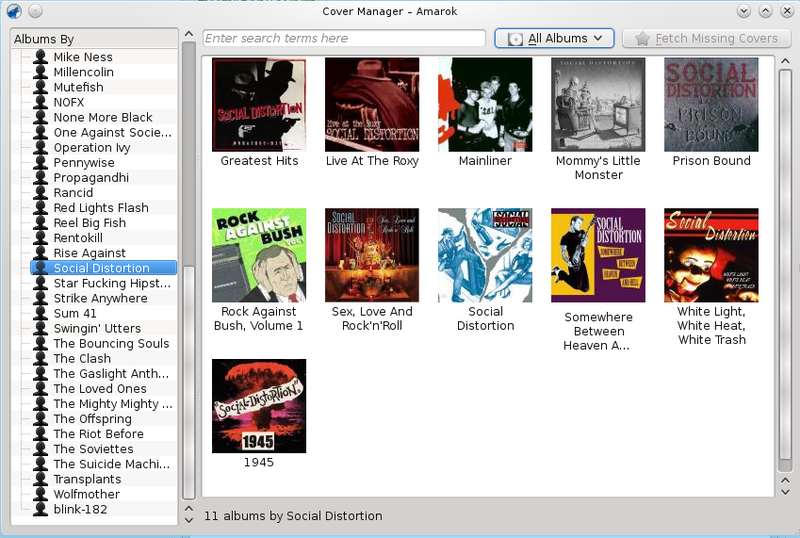
Ermöglicht die Anpassung der Soundeinstellungen. Sie können zwischen der manuellen Anpassung und der Verwendung von Vorlagen wählen. Zurzeit ist Phonon GStreamer für einen funktionierenden Equalizer erforderlich.
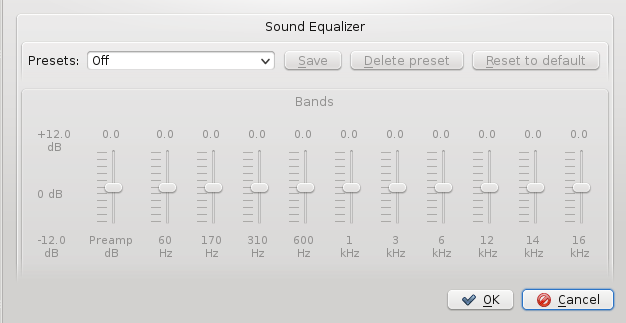
Mit den Netzwerkanfragen können Sie die Abfragen von Amarok über das Netzwerk überwachen. Ist dies ausgewählt, wird folgendes Fenster geöffnet:
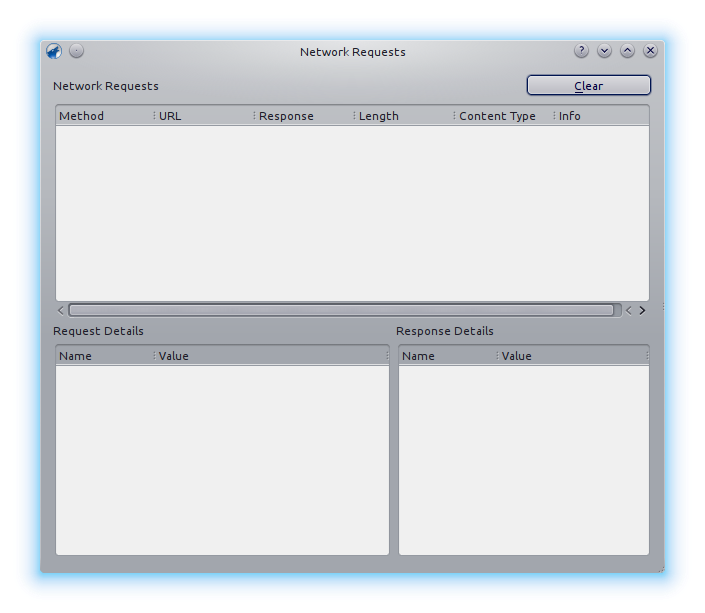
Überprüft die Dateien in Ordnern, die als Ihre Sammlung festgelegt wurden. Neue Dateien werden hinzugefügt und fehlende aus dem linken Bereich entfernt.
Mit dieser Einstellung können Sie die Statistik Ihrer verschiedenen Sammlungen abgleichen. Diese Funktion wurde in der Version 2.7 von Amarok eingeführt. Weitere Informationen finden Sie im Abschnitt Statistikabgleich zwischen Sammlungen und mit Last.fm des Handbuchs.
In diesem Menü können die Einstellungen für Amarok angepasst werden.
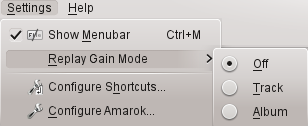
Das Amarok-Einstellungsmenü
| Menüeintrag | Beschreibung |
|---|---|
|
Menüleiste anzeigen |
Blendet die Menüleiste aus, sie kann mit der Kurzwahl Strg+M wieder angezeigt werden. |
|
Lautstärkeanpassung |
Ermöglicht die Einstellung der Lautstärkeanpassung: Aus je Stück oder je Album. |
|
Kurzbefehle festlegen ... |
Öffnet einen Dialog zum Ändern der Kurzbefehle für Amarok. |
|
Amarok einrichten ... |
Einrichtung von allgemeinen Einstellungen, Internetdiensten, Benachrichtigungen und der Datenbank. |
Mit dieser Aktion wird die Menüleiste ausgeblendet.
Der Kurzbefehl Strg+M ist die einzige Möglichkeit, das Menü wieder anzuzeigen. Weitere Informationen dazu finden Sie im Abschnitt Menüs.
Ist dieser Modus aktiv, wird die Lautstärke abhängig von den Metadaten eines Stücks geändert. Weitere Informationen dazu finden Sie auf der Wikipedia-Seite Replay Gain.
Hier kann die Lautstärkeanpassung ausgeschaltet oder für einzelne Stücke oder Alben eingeschaltet werden.
Ändern und definieren Sie neue Tastatur-Kurzbefehle oder aktivieren Sie Multimedia-Tasten auf Ihrer Tastatur. Weitere Informationen darüber finden Sie im Abschnitt Kurzbefehle.
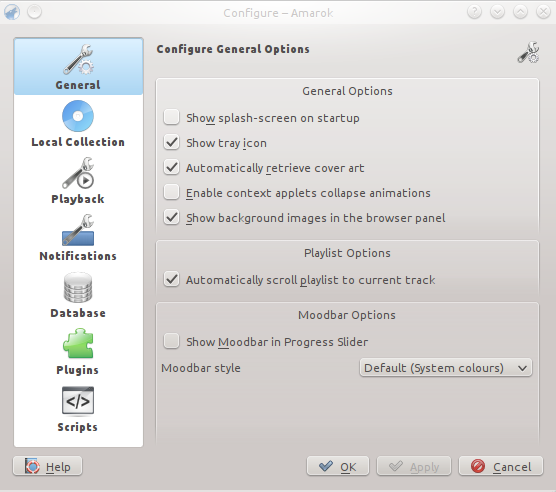
Einrichtungsdialog von Amarok
Hier können Sie viele Einstellungen von Amarok anpassen, weitere Informationen finden Sie im Abschnitt Amarok einrichten.
Wichtige Informationen über Amarok und KDE
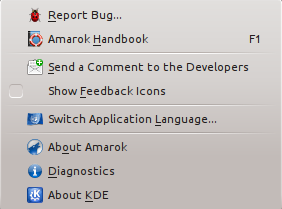
Das Amarok-Hilfemenü
| Menüeintrag | Beschreibung |
|---|---|
|
Probleme oder Wünsche berichten ... |
Öffnet den Dialog für Problemberichte, in dem Sie Fehler und Wünsche einsenden können. |
|
Handbuch zu Amarok |
Zeigt dieses Handbuch. |
|
Einen Kommentar an die Entwickler senden |
Öffnet einen Dialog, um einen kurzen Kommentar an die Entwickler von Amarok zu senden. Bitte benutzen Sie diesen Dialog nicht für Fehlerberichte. |
|
Unterstützungssymbole anzeigen |
Ist dies markiert, werden die Unterstützungssymbole in jedem Amarok-Fenster und -Dialog angezeigt. |
|
Sprache der Anwendung umschalten... |
Öffnet einen Dialog zur Einstellung der Hauptsprache und Ausweichsprache für Amarok. |
|
Über Amarok |
Zeigt die Version von Amarok, eine Verknüpfung zur Webseite und Informationen über Autoren, Mitwirkende, Spender und Übersetzer. |
|
Fehlerdiagnose |
Zeigt alle Informationen an, die für brauchbare Fehlerberichte nötig sind, wie die Version von Amarok,KDE, Qt, Phonon, und Phonon-Backends, ob PulseAudio oder Amarok-Skripte installiert sind, und welche Skripte ausgeführt werden. Oben gibt es einen Knopf, um diese Informationen in die Zwischenablage zu kopieren. |
|
Über KDE |
Zeigt Informationen über KDE und Verknüpfungen, um KDE beizutreten und zu unterstützen. |